4.4 Prédéfinir la Région d'Intérêt
Dans des circonstances normales, la plage de collecte de données dépassera la région d'intérêt cible. Particulièrement dans les scénarios impliquant la photographie de contournement de bâtiments individuels comme les maisons, les données d'image reconstruites contiendront un arrière-plan beaucoup plus grand que le bâtiment individuel. La reconstruction dans ces scénarios gaspille des ressources de calcul et de stockage significatives. Ce logiciel fournit aux utilisateurs une fonction de région d'intérêt prédéfinie avant tout traitement de données, permettant la limitation de la plage de reconstruction par l'importation de fichier de plage externe ou l'édition manuelle.
Ouvrir le Panneau d'Édition de Région d'Intérêt
Cliquez sur le bouton Définir Région d'Intérêt sur le côté gauche de la page de création de tâche pour entrer dans le panneau d'édition de région d'intérêt.
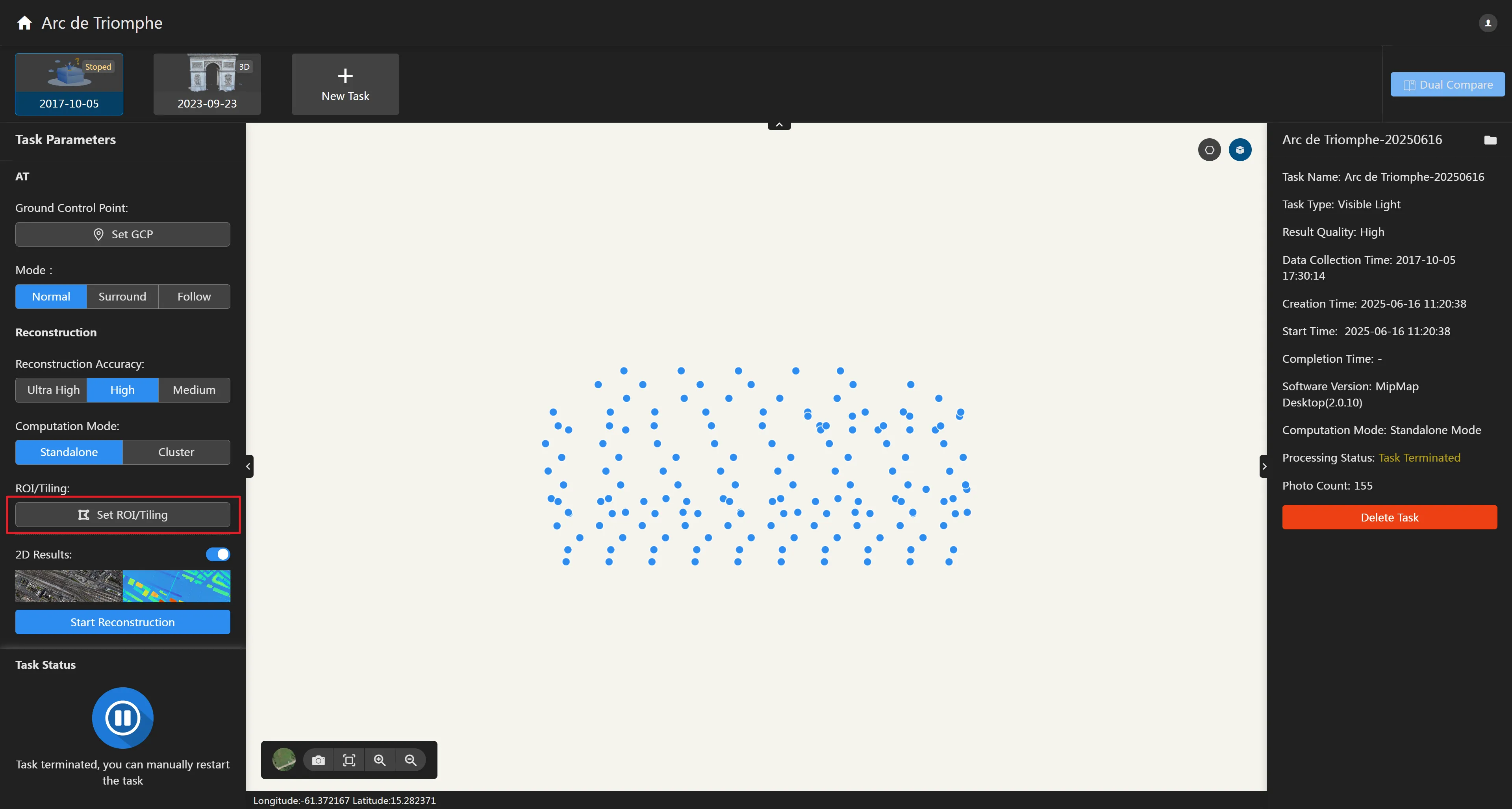
Dans le panneau d'édition de région d'intérêt, vous pouvez importer un fichier KML ou cliquer sur le bouton "Auto" pour générer automatiquement une région d'intérêt. Vous pouvez également éditer la région d'intérêt sur la carte.
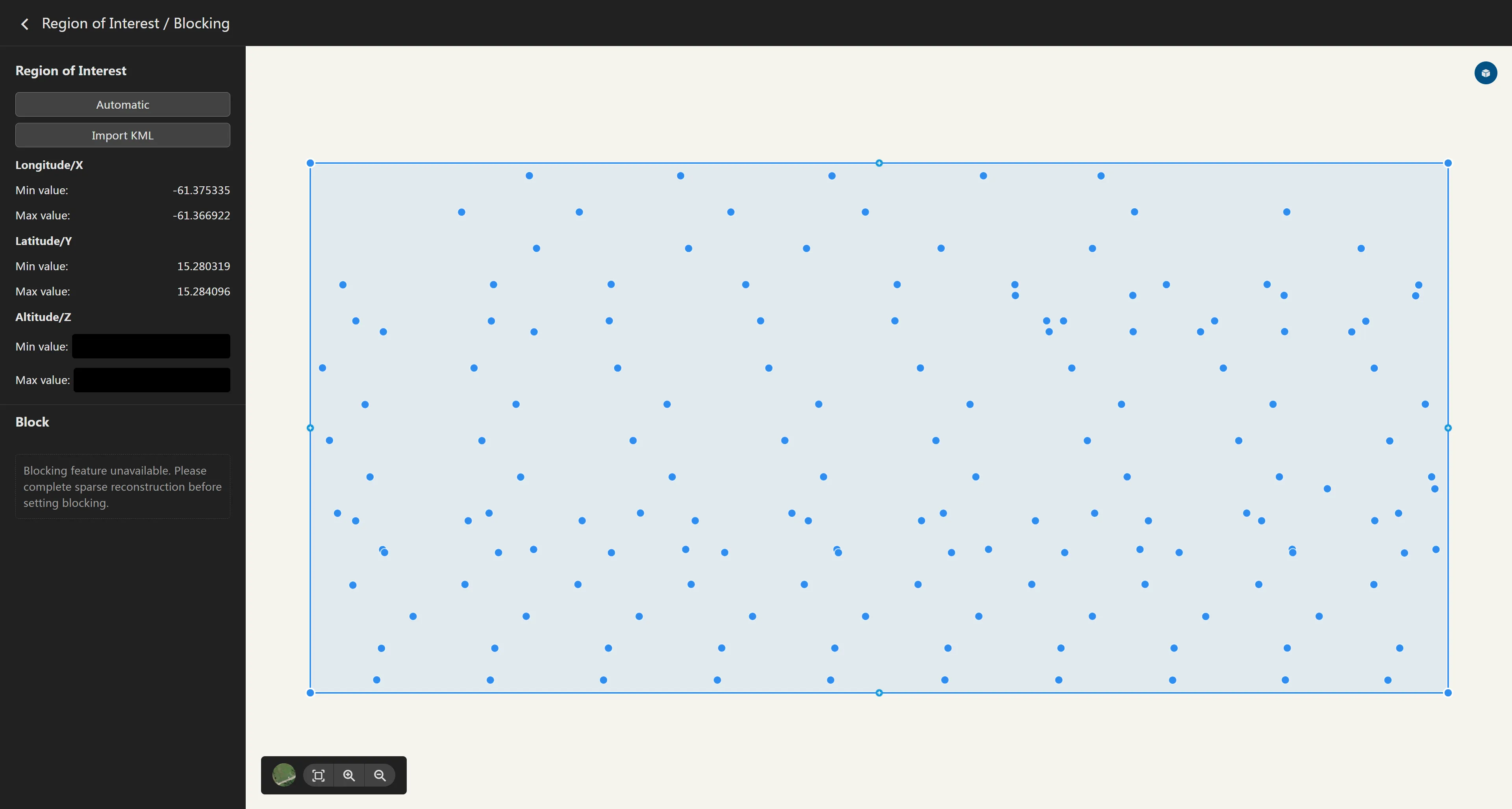
Importer une Région d'Intérêt KML
Pour les plateformes de collecte de données UAV, les utilisateurs dessinent généralement la plage de collecte de données dans le logiciel de contrôle de vol ou Google Earth. Cette plage peut être exportée au format KML et utilisée comme plage de région d'intérêt pour ce logiciel. Cliquez sur le bouton Importer KML dans le coin supérieur gauche du panneau d'édition de région d'intérêt, ouvrez la boîte de dialogue de sélection de fichier, choisissez le fichier KML à importer, et le côté droit du panneau d'édition de région d'intérêt affichera sa plage.
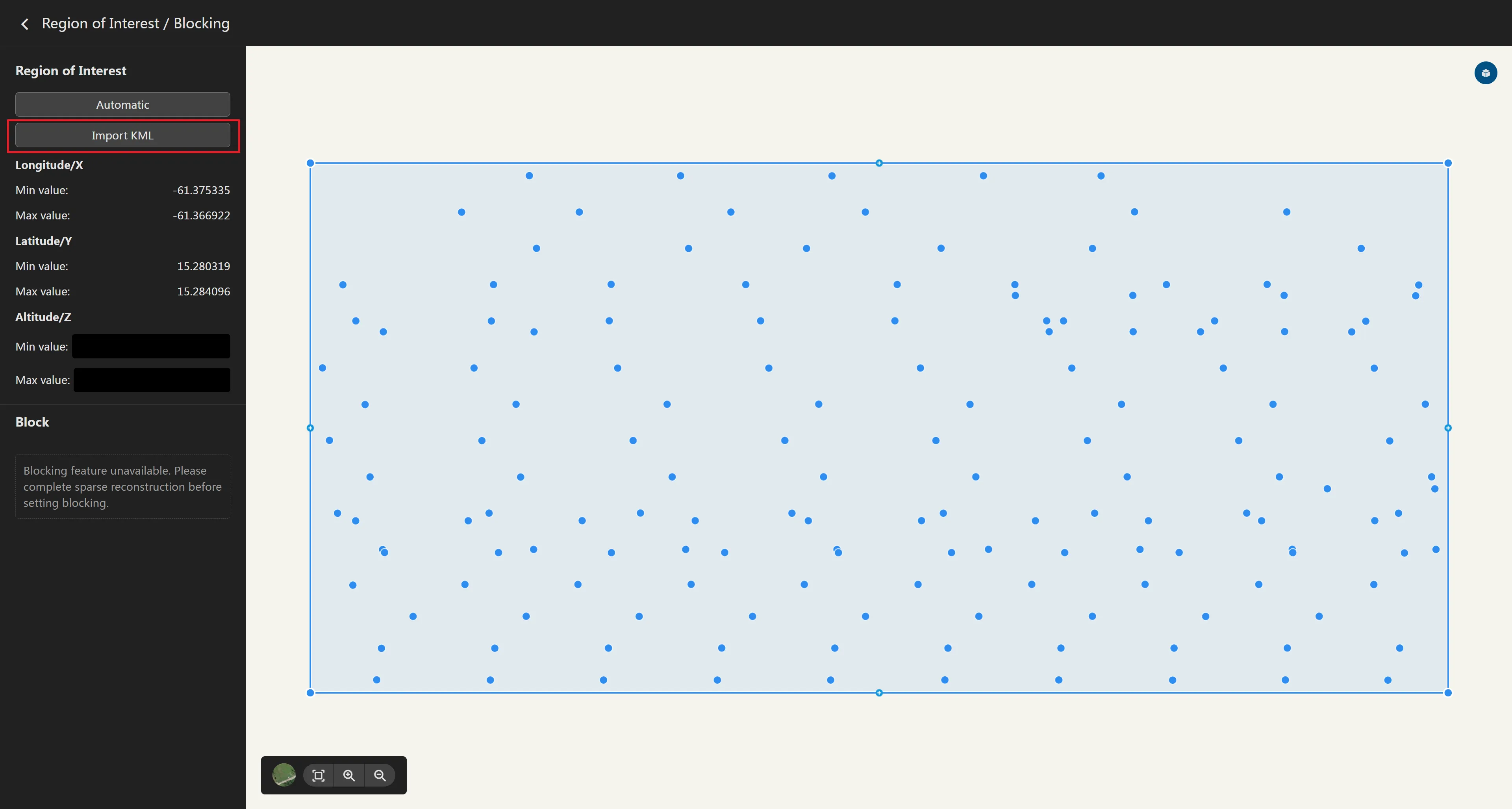
Éditer Manuellement la Région d'Intérêt
Pour mieux éditer manuellement la région d'intérêt, il est recommandé que les utilisateurs cliquent sur pour basculer vers la carte de base satellite.
Sur le côté gauche du panneau d'édition de région d'intérêt, vous pouvez entrer la hauteur maximale et minimale de la région d'intérêt. Par défaut, elle est vide (aucune contrainte de hauteur).
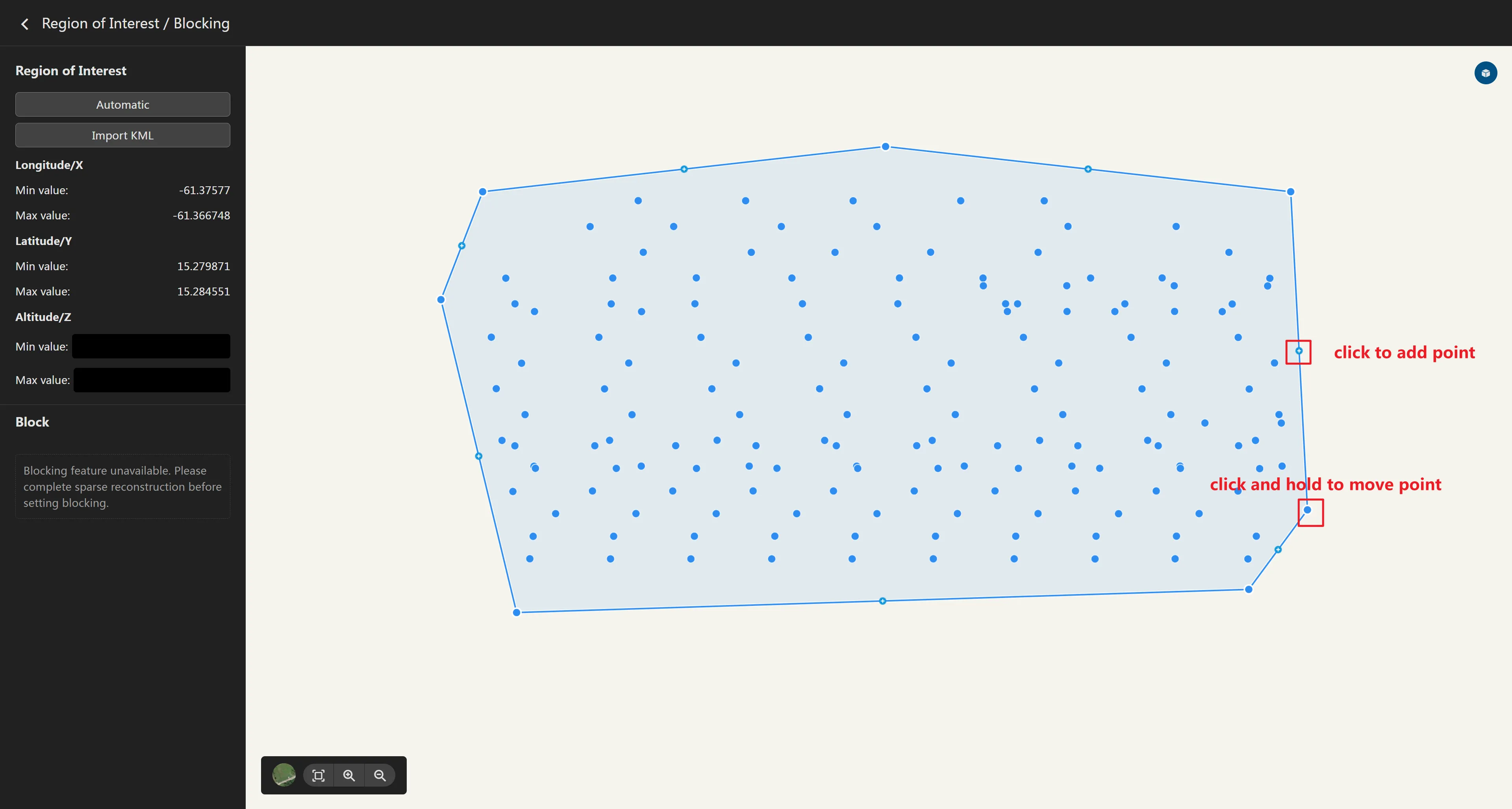
De plus, dans la carte sur le côté droit du panneau d'édition de région d'intérêt, les utilisateurs disposent de fonctions d'édition de polygone pour la région d'intérêt : ajouter un nœud, supprimer un nœud, et faire glisser un nœud.
- Faire Glisser un Nœud : Comme montré dans la boîte rouge de la figure, le petit cercle plein est un nœud déplaçable. Cliquez pour sélectionner le nœud à éditer, appuyez sur la souris et déplacez pour modifier la position du nœud, relâchez la souris pour terminer la modification, et le panneau de droite mettra à jour les informations de mesure de cette annotation.
- Ajouter un Nœud : Comme montré dans la boîte rouge de la figure, le petit cercle creux avec une croix
est un nœud ajoutable, situé au milieu du segment de ligne entre deux nœuds déplaçables. Cliquez sur
pour ajouter un nœud entre deux nœuds, et faites glisser pour ajuster la position du nœud.
- Supprimer un Nœud : Cliquez sur le nœud déplaçable à supprimer, appuyez sur la touche "Supprimer" du clavier, ou déplacez la souris vers le nœud et faites un clic droit pour supprimer le nœud sélectionné. Il faut noter que : la carte de base satellite a une certaine erreur géométrique, généralement 1-2 mètres. Par conséquent, lors de l'édition des nœuds, essayez de réserver un certain espace entre la région d'intérêt polygonale et la région d'intérêt cible réelle.
Terminer l'Édition
Si l'édition de la région d'intérêt est terminée, cliquez sur le bouton de retour dans le coin supérieur gauche. Le logiciel sauvegardera et mettra à jour automatiquement la région d'intérêt éditée. Après la reconstruction, vous obtiendrez les résultats 2D et 3D de la région d'intérêt.